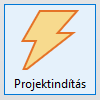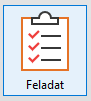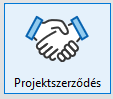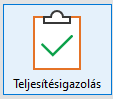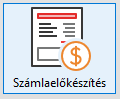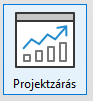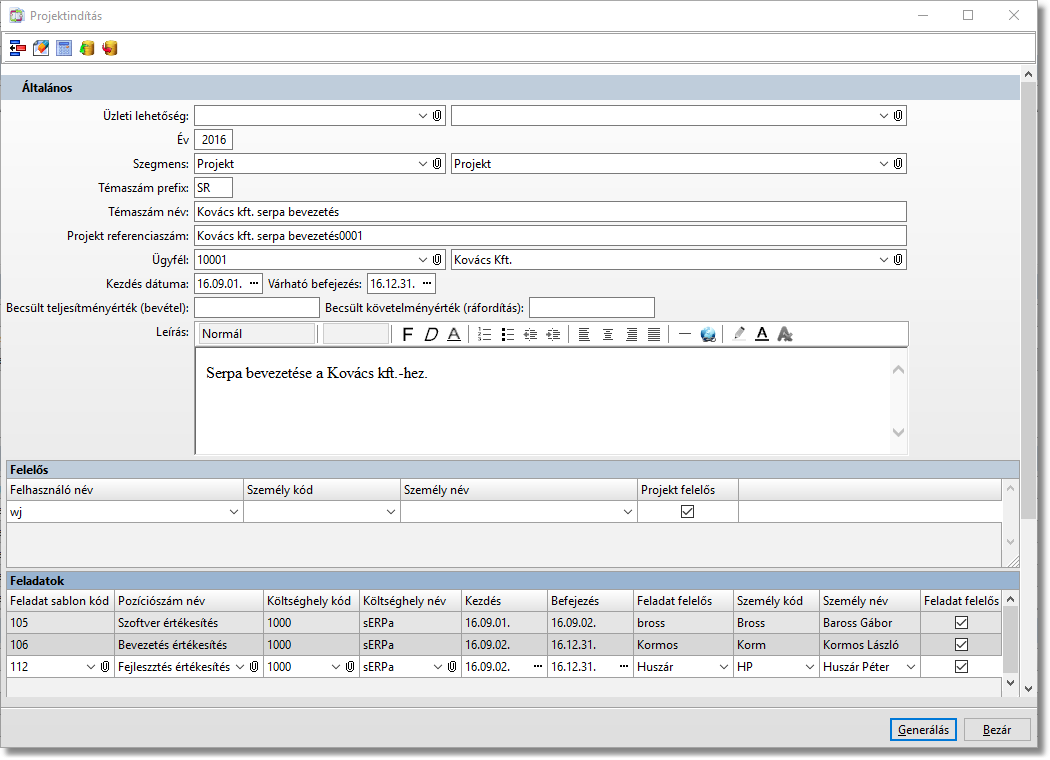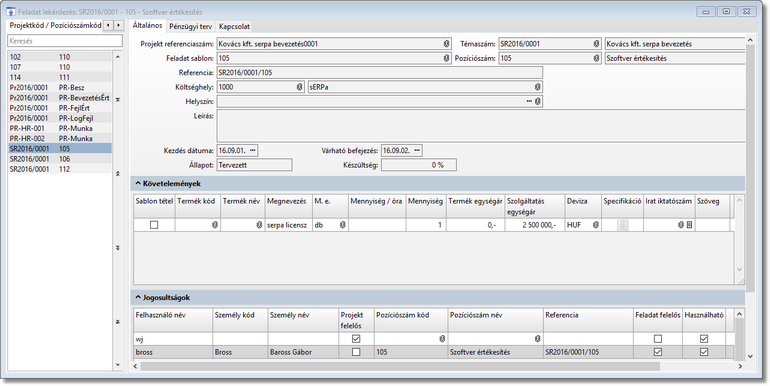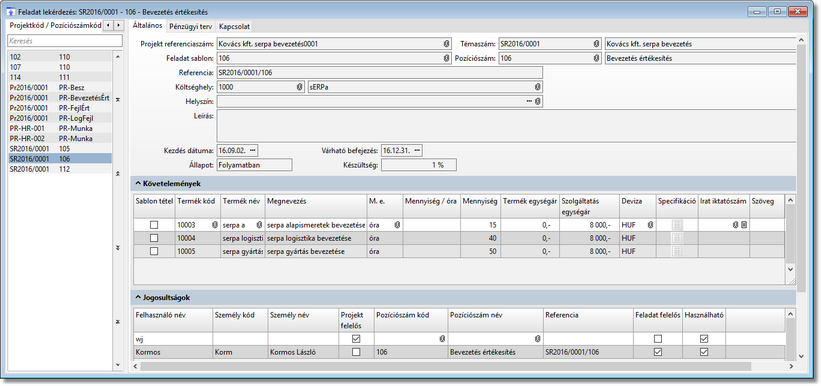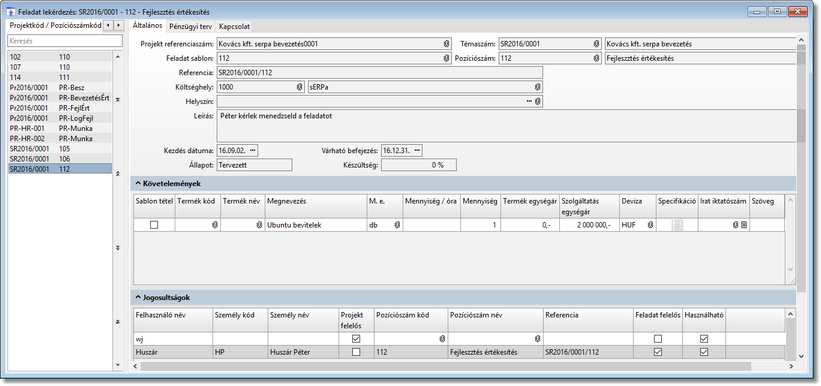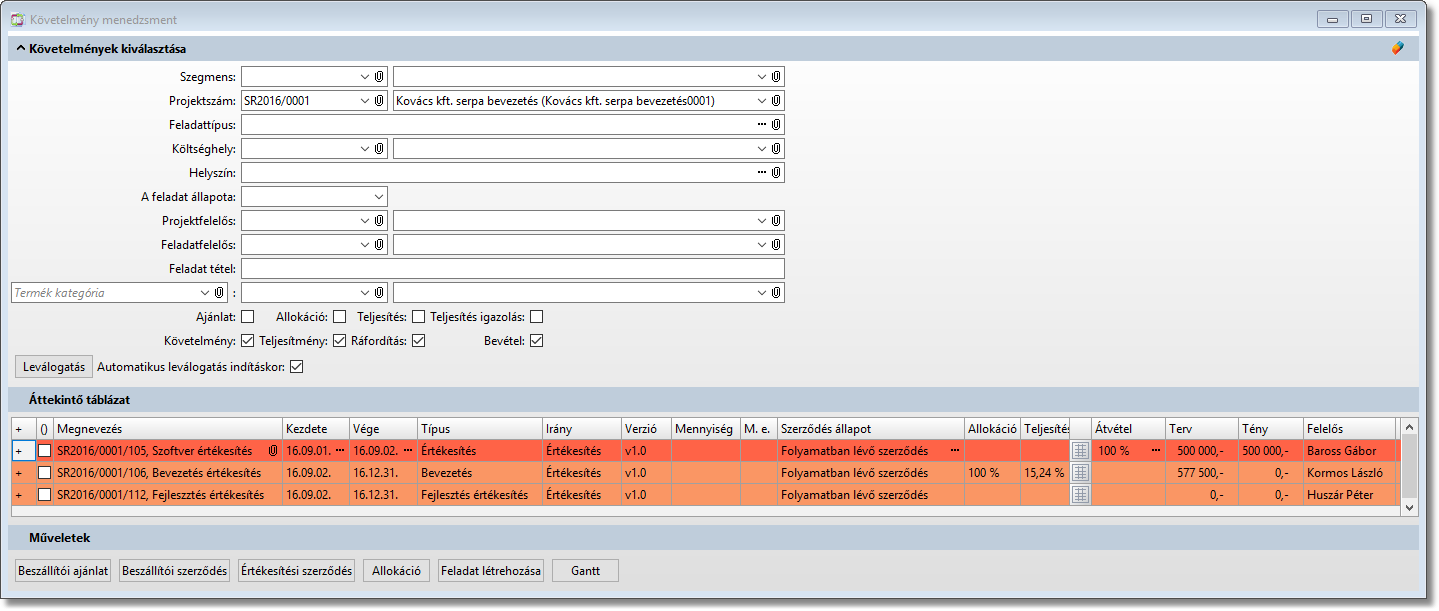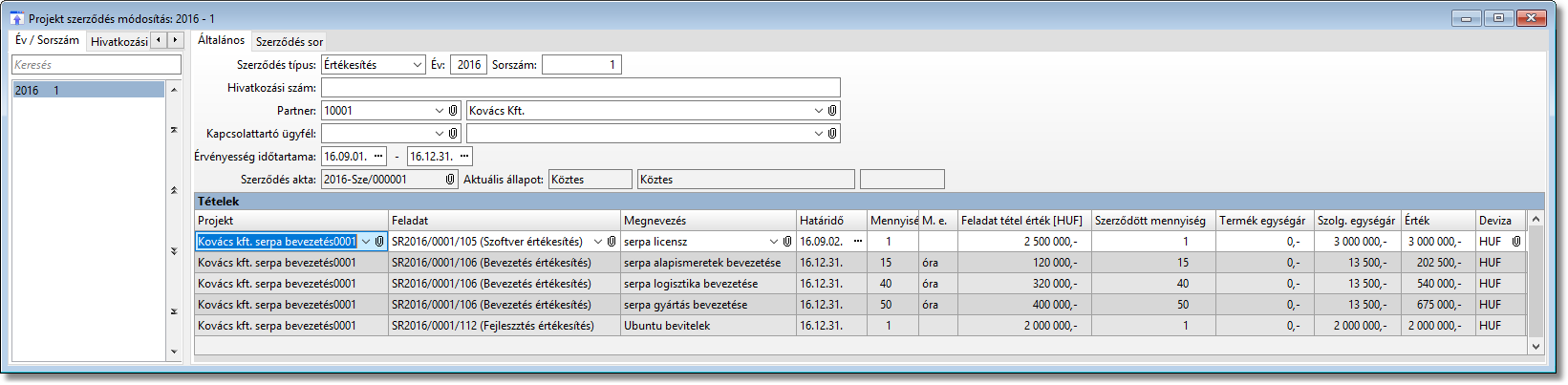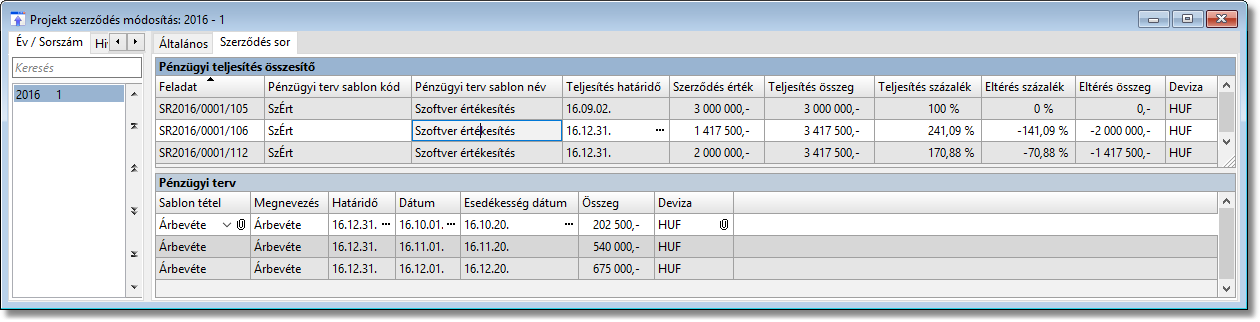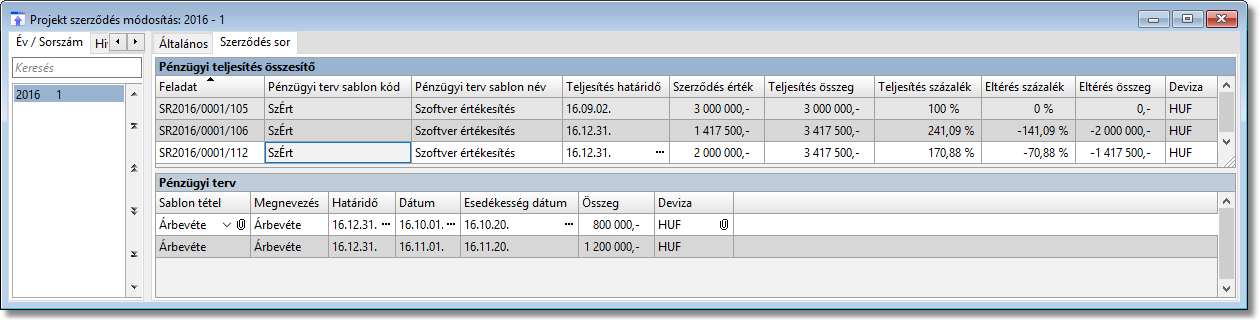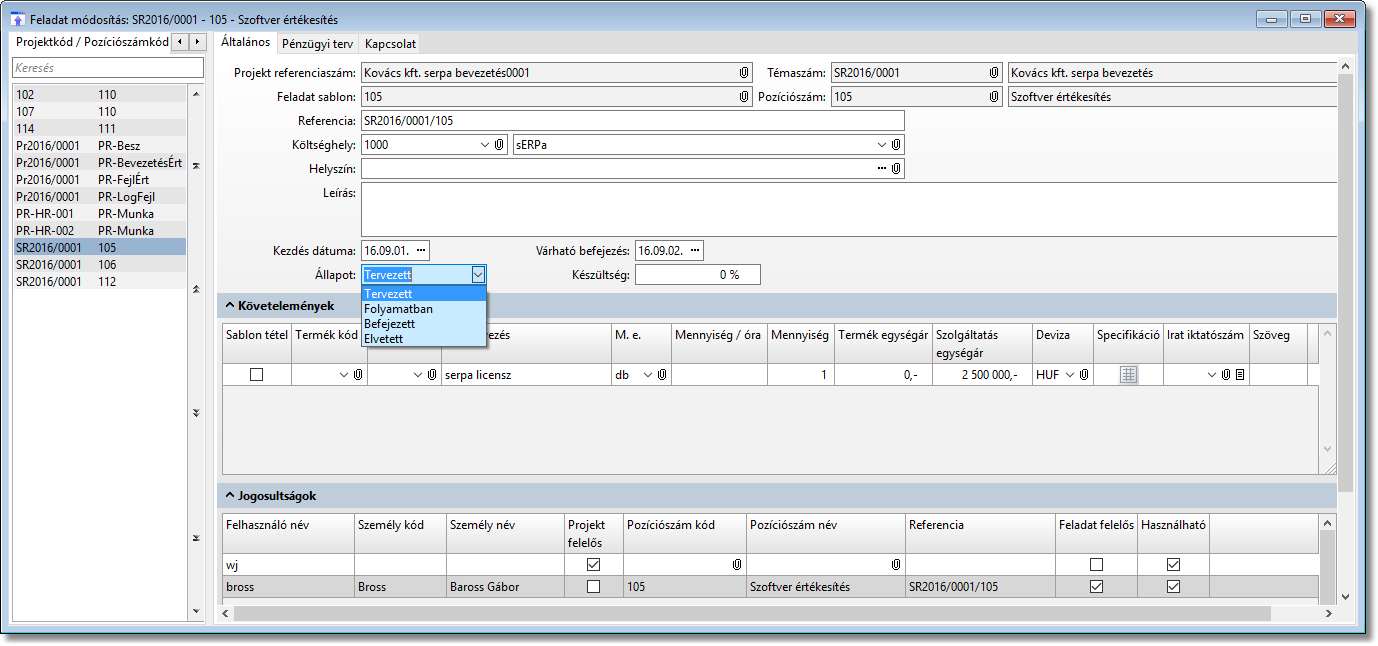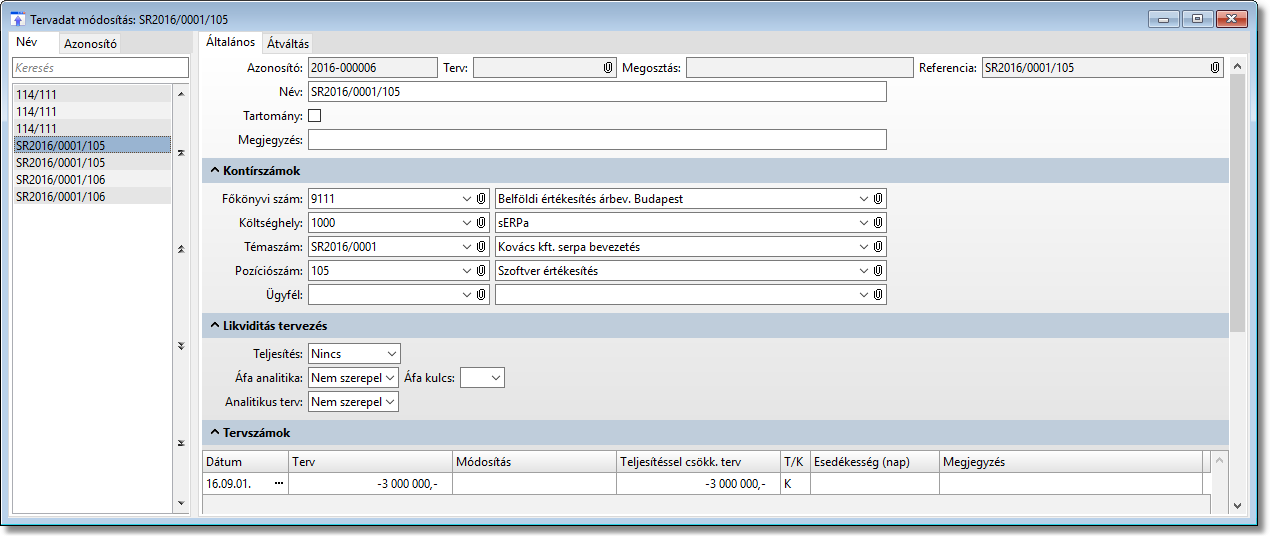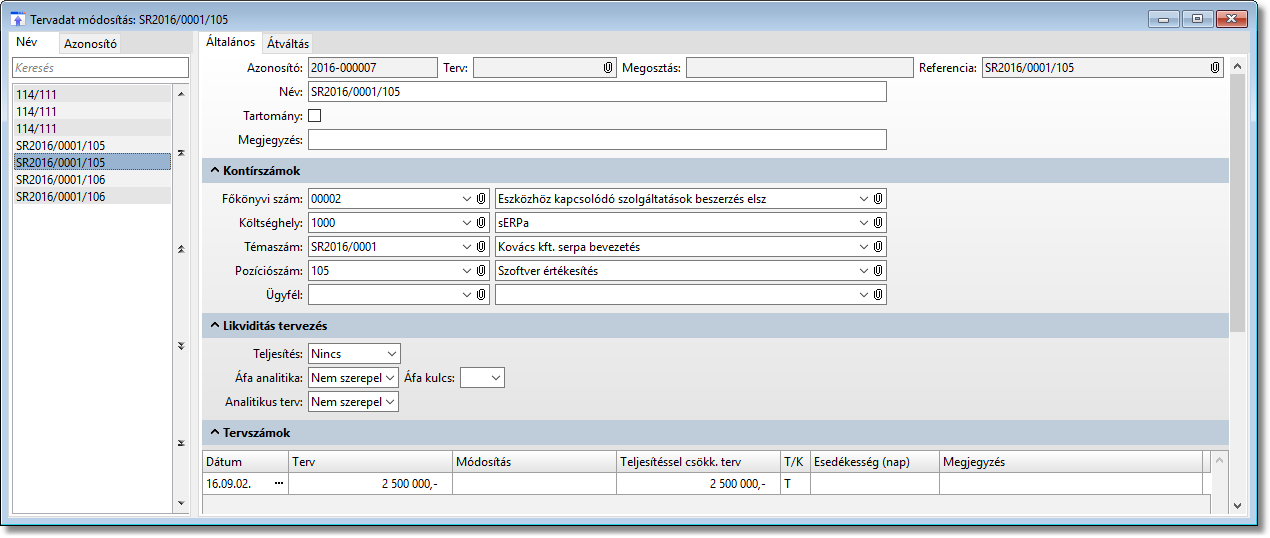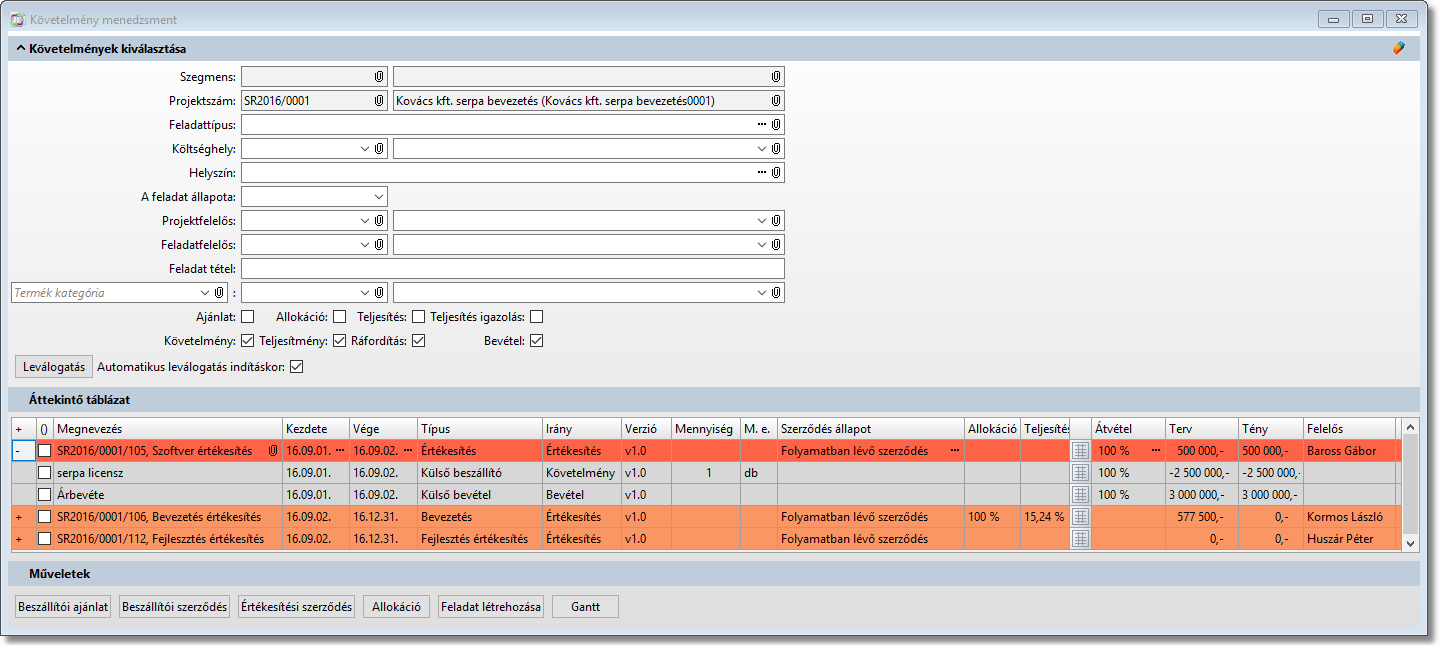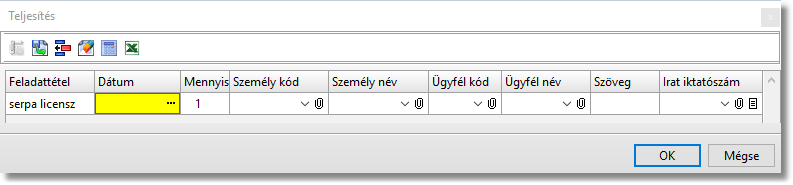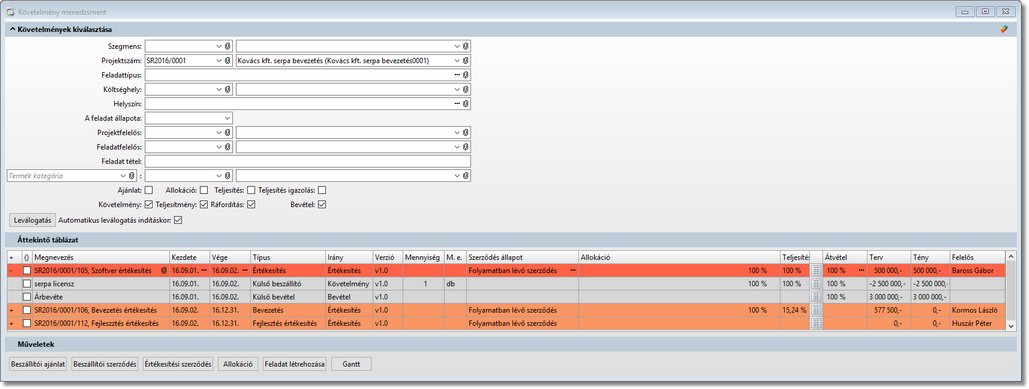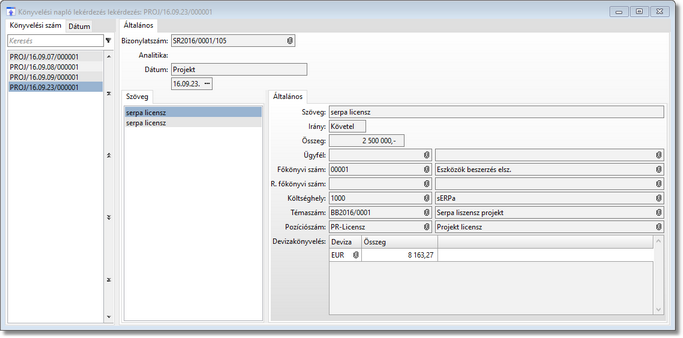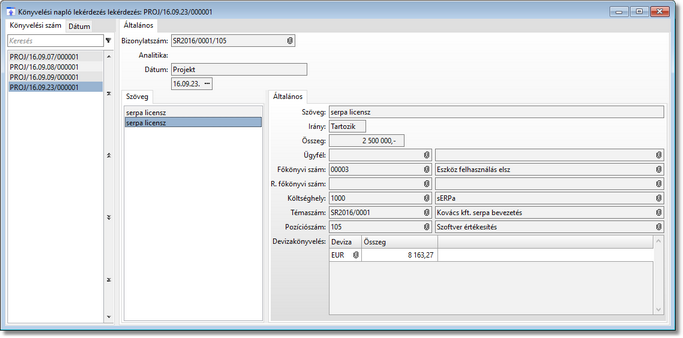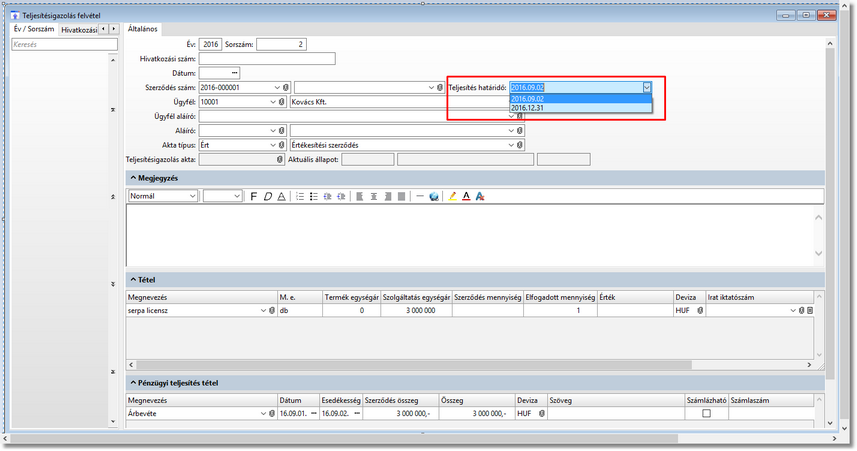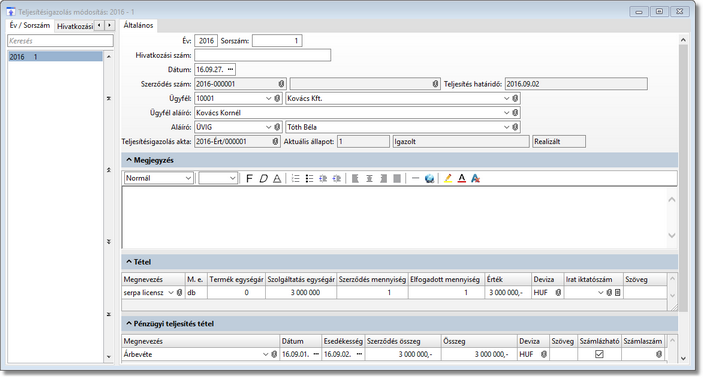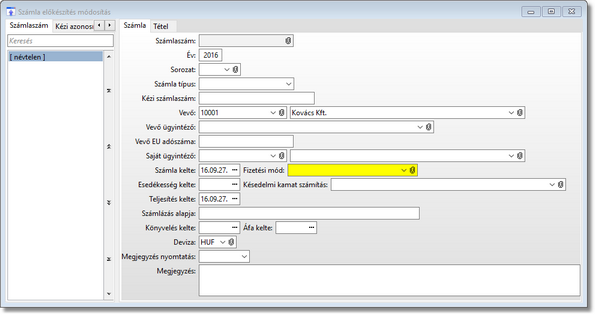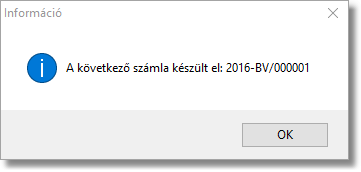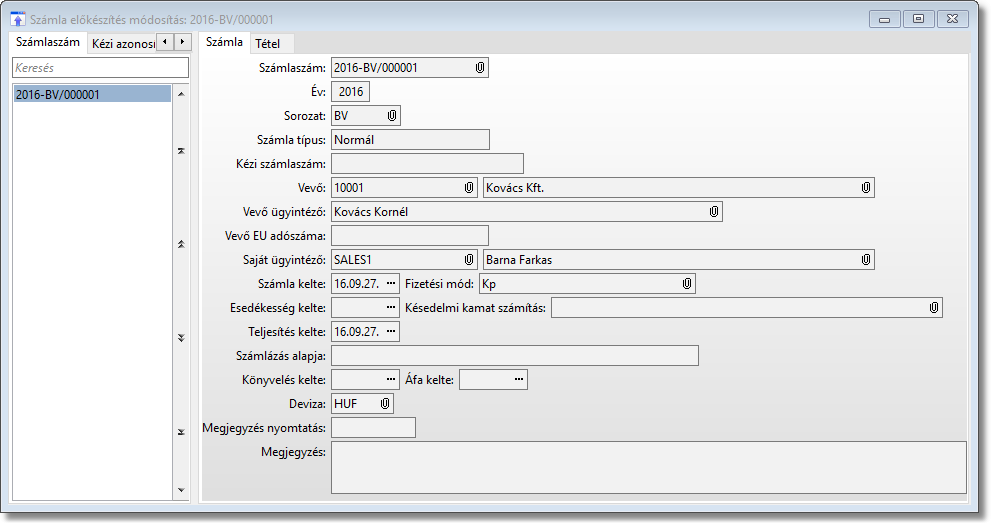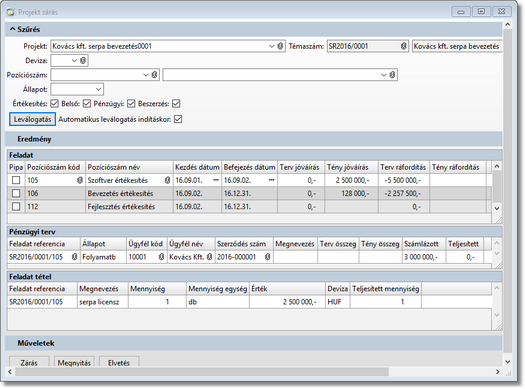Rövid leírás
Ez a leírás egy áttekintő képet nyújt arról, miként használható a projektkezelés modul a vállalatoknál. Projekt felvételt, Gantt diagram elemzést, szerződést, teljesítésigazolást, számlázást, és a főkönyvbe való generálást konkrét példán keresztül illusztráljuk, egy vállalati vezető / projektvezető szemszögéből, melyet egy üres adatbázisból kezdünk létrehozni.
Tartalomjegyzék:
|
||
|
||
|
||
|
||
|
||
|
||
|
||
|
||
|
||
|
||
|
Részletes leírás
Mielőtt egy konkrét projektet fel tudnék venni, előtte a vállalat pontos ismeretében, a struktúra beállításokat pontosan kell követni a Projektkezelés modul bevezetésének módszertana a vállalatnál leírás alapján. Amikor a struktúrát beállítottam, kezdhetem a konkrét projektem felvételét.
A leírásban egy projektet veszek fel, melynek három feladata van. A projektem a sERPa program bevezetése a Kovács kft-hez, ami három feladatot tartalmaz, mégpedig:
1. feladat: Szoftver értékesítés
2. feladat: Serpa bevezetése (Bevezetés értékesítés)
3. feladat: Ubuntu bevitelek
A projektem felvételét a Projektindítás funkció segítségével végzem el, ahol beállítóm az Évet, a szegmenst (a szegmens attól függ mit veszek fel, projekt szegmensnél projektet veszek fel, eszköz szegmensnél tárgyi eszközt, és HR szegmensnél munkást), a témaszám prefixet, ami a projektszám első karaktereit teszi ki, a témaszám nevet adhatom meg, valamit a projekt referenciaszámot, ami egyedileg azonosítja a projektet (a projekt referenciaszám egyedi érték lehet, két projekt esetén nem adhatom meg ugyanazt a szövegkódot), az ügyfelet, valamit a dátumtartomány, hogy a projektet mikortól, meddig tervezem. A leírás mezőben tudok részletes leírást készíteni a projekthez. A projektfelelőst a leírás alatti táblázatban adhatom meg, ami nem kötelező, de akár több felelőst is adhatok meg a projekthez. A projekt felelősök jogot kapnak a projekt bármely részében bármit módosítani, valamit a serpa menüjükben szereplő összes modul összes funkciójában témaszám / pozíciószám alapján azonosított a projekthez tartozó bizonylatokat láthatják. A projekt felelősöket, amikor felvettem, akkor az alatta lévő táblázatba tudom a már említett három feladatot beállítani, és a feladatok időtartalmát, divíziójukat, és felelősük felvenni. A feladat felelősök hasonló jogot kapnak, mint a projekt felelősök, csak ők nem az egész projektet, hanem a projekt egyes részeit, azaz feladatait tudják módosítani, és szintén láthatják a hozzájuk tartozó bizonylatokat az egész sERPában.
Amikor minden adatot megadtam és a Generálás gombot is megnyomom a rendszer automatikusan létrehozza projektet, és a hozzá tartozó három célfeladatot, amit a Feladat funkcióban tudok megnézni.
A feladatoknál nem csak ellenőrizni tudom, hogy felvette, vagy sem, hanem megadom a követelményeket, és teljesítményeket, ami az adott feladattétel lesz. Természetesen egy feladatnál megadhatok több feladattételt is. Amennyiben a feladatokat úgy vettem fel, hogy a feladat sablonban be van állítva feladat tétel (követelmény, vagy teljesítmény), akkor ez automatikusan bekerül a feladathoz, ha nincs beállítva kézzel tudom felvenni.
Feladattételek létrehozása (követelmények, teljesítmények):
A wj felhasználó névvel jelölt személy jelen esetben nem adott meg a feladat sablonban feladat tételeket, ezért most kézzel veheti fel, mivel ő a projekt felelős, vagy a feladat felelős kijelölésével megbízza a munka elvégzésére:
Az 1. feladatomhoz, ami a szoftver értékesítés a bross felhasználónévvel rendelkező személy felvesz egy követelményt, a serpa licensz értékesítésére ami 1 darab, és 2,5 millió forint értékű.
A 2. feladatot a Kormos felhasználó névvel rendelkező személynek osztotta ki a projekt vezető, ezért ezt a feladatot ő tudja felvenni, vagy a projekt felelős. Ennél a feladatnál három követelményt vesz fel.
Az első a serpa alapismeretek bevezetése, ami 15 órát vesz igénybe 8000 forint/óra szolgáltatás díjért, a második a serpa logisztika bevezetése, ami 40 órát vesz igénybe 8000 forint/óra szolgáltatás díjért, és a harmadik a serpa gyártás bevezetése ami 50 órát vesz igénybe 8000 forint/óra szolgáltatás díjért.
A 3. feladatot a Huszár felhasználó névvel rendelkező személynek osztotta ki a projekt vezető, ezért ezt a feladatot ő tudja felvenni, vagy a projekt felelős. Ennél a feladatnál egy követelményt vesz fel, mégpedig az Ubuntu bevitelek ellátását ami egy darab 2 millió forint értékű szolgáltatás.
Ellenőrzés (követelmény menedzsment):
Teljesítmény típusú feladatot jelen esetben azért nem kellett felvenni, mivel azt már megtettem a Projektkezelés modul bevezetésének módszertana a vállalatnál, amikor a belső erőforrásaimat felvettem. A követelmény típusú feladatok felvétele után már látni lehet, hogy az automatikus allokáció segítségével a belső erőforrásaimhoz kapcsolta a követelményeimet a rendszer. Ezt akár le is tudom ellenőrizni a Követelmény menedzsment funkció segítségével:
Ahogy a képen lehet látni, mivel előre felvettem erőforrásokat, ezért a rendszer automatikusan összekapcsolta a Bevezetés értékesítés feladatot a szabad erőforrásaimmal, így tudom, hogy rendelkezem szabad kapacitással a feladat véghezviteléhez.
Amikor az összes feladatot allokáltam, vagy a feladat felelős allokálta, amit nyomon tudok követni a Követelmény menedzsment funkcióban létrehozom a szerződést a feladatok kijelölésével, majd az Értékesítési szerződés gomb megnyomásával. Értékesítési szerződést a teljes projektre csak az tud létrehozni, aki a projekt felelős, kiemelt felhasználó, vagy a projekt összes feladatának a felelőse. Úgy mint cégvezető ajánlom, hogy a projekt felelős hozza létre a szerződést.
Az értékesítési szerződés felvételekor a szerződés sorban látom a kijelölt feladatokhoz tartozó feladat tételeket (jelen esetben a három kijelölt feladat öt feladattételét):
A szerződés második fülére, azaz a Szerződés sor fülre váltva látni lehet a pénzügyi teljesítés összegző ahol a három feladatot látom, bármely feladatra állva tudok pénzügyi tervet készíteni.
Itt látható a három feladathoz felvett pénzügyi terv:
1. feladat:
2. feladat:
3. feladat:
Úgy mint a cég vezetője, a szerződés megkötése után elvárom, hogy a projektet végrehajtsák a cég alkalmazottjai, a megbízott felelősök, és a munkára kiosztott személyek. A szerződésben a pénzügyi terv megadását és mentését követően kezdődhet a valódi munka a projekttel kapcsolatban. Amikor a szerződést elmentettük, és a pénzügyi tervet megadtuk, a Feladat funkció Pénzügyi terv fülén található Bevétel táblázatba automatikusan begenerálódott a szerződésben felvett pénzügyit tervünk, ahogy ez látszik is:
1. feladat:
2. feladat:
3. feladat:
A rendszer automatikusan a főkönyvbe generálja a tervadatot, amikor a feladat állapotát tervezettről, folyamatban állapotra állítjuk, vagy ha a struktúrában (a Feladattípus funkcióban) beállított tervezett készültséget meghaladjuk:
A folyamatban lévő állapotra váltásával, valamit a feladat elmentésével máris legenerálódtak a tervadatok. Mivel a feladatnak egy követelménye van, ami 2 500 000 forint értékű serpa licensz, és egy pénzügyi terve a szerződés szerint, ami 3 000 000 forintos árbevétel, ezért a tervadat is ebből a két értékből generálódott külön sorban, ahogy az alábbi képeken látszik.
Természetesen, amennyiben a feladatban módosítunk a pénzügyi terv értéken, akkor a tervadat is követi ezt a módosítást a feladat mentésével.
A feladatok kiosztását a projekt vezető, vagy a feladat felelős tudja megcsinálni a Sprint menedzsment funkció segítségével.
A funkció segítségével tudom megmondani, hogy kik, milyen eszközzel, milyen szolgáltatássokkal, termékekkel, mely napon, mettől, meddig mit csinálnak és azzal milyen eredményt, eredményeket érnek el, azaz milyen követelményeket elégítenek ki. Az általános fülön választhatom ki a projektet és a hozzá tartozó feladatot, amihez szeretnék konkrét erőforrást kiírni.
A kiosztott feladatokat a megnevezett személyek tudják teljesíteni a Követelmény menedzsment funkció segítségével
A funkció megnyitásával a jogosult felhasználók láthatják a feladatokat, és a feladatok tételeit, ahol felelősek, vagy számukra osztották ki a munkavégzésre.
Látható, hogy két feladat tételünk van, az első a feladat követelménye, a második a bevétel amit a szerződés segítségével vettünk fel, és a rendszer automatikusan a feladathoz kapcsolt. A követelményeket tudjuk belső munkánkkal teljesíteni úgy, hogy a Teljesítés oszlop, és Átvétel oszlop közötti kis rács alakú ikont megnyomjuk. Ekkor feljön a teljesítés táblázat:
Ebben a táblázatban tudom teljesíteni az első feladatom követelményét, azaz a serpa licenszt. A dátum mezőbe a teljesítés dátumát, a mennyiség mezőbe alapból a program megajánlja a még nem teljesített mennyiséget. Jelen esetben csak egyet szeretnék teljesíteni, ezért egyet ajánl meg. Abban az esetben, ha tíz darabot akarnék teljesíteni, akkor tíz darabot ajánlana meg, azonban ha valamelyik nap már teljesítettem hármat, a következő nap ismét megnyitom, akkor már csak a 10-3=7 darabot fogja megajánlani. Természetesen túl is tudom teljesíteni a tervet. Megadható, hogy ki telesítette, egy rövid megjegyzés, valamit bármilyen irat csatolható.
A teljesítés után a követelmény menedzsmentben megjelenik, hogy a feladatunk hány százalékban teljesült, valamint a teljesített adtok beíródnak, feladódnak a könyvelésbe, azaz a Főkönyv modulba, amennyiben az allokáció és a teljesítés is nagyobb mint 0, ahogy ez a képen is látszik:
A teljesítés mentésével egyidőben a főkönyvben is megjelennek az előre beállított főkönyvi számon a feladott feladat tételek.
Az elvégzett munka után elkészíthetem a teljesítésigazolást. Ezt a legegyszerűbben úgy tudom megcsinálni, hogy a Követelmény menedzsment funkcióban a projektemre szűrve a feladat soron a teljesítés oszlop mögötti kis ikont megnyomom:
A teljesítésigazolás funkció elindításával a rendszer automatikusan kitölti az ismert adatokat. Nagyon kell figyelnem, hogy a teljesítésigazolásnál a feladat melyik tételét szeretném teljesíteni. Ezt a teljesítés határidő dátumával tudom kiválasztani:
A többi adat megadása után a mentés gombra kattintva tudom létrehozni a teljesítésigazolást:
Természetesen teljesítésigazoláskor előfordulhat, hogy nem fogadják el az összes teljesítés tételt, ekkor az elfogadott mennyiség mezőbe azt a számot kell írni, amit elfogadtak, csatolni az iratot, ami alapján ez történt, és a rendszer automatikusan kiszámolja a teljesített részt.
Ahogyan az előző képen látszik a pénzügyi teljesítés tétel táblázat Számlázható oszlopában, hogy számlázhatóvá vált a projekt ezen része. A számlázható esemény az akta beállításával történik. Ekkor már tudok számlát generálni.
A Számla előkészítés funkciót megnyitva látszik, hogy bekerült egy "[névtelen]" nevű előkészítés. A következő képen látszik:
Azért névtelen ilyenkor a számlánk, mert még nem generáltunk belőle valódi számlát, a szükséges adatok megadása után, amikor legeneráltuk a számlát, akkor a névtelen státusz módosul, és a számla száma kerül megnevezésre. A számlát a műveletek / számla generálás indítással tudjuk indukálni. Amikor ezt megcsináltuk, kapunk egy értesítést, hogy elkészült a következő számla:
Ezzel elkészült a számla, és a neve is megváltozott a Számla előkészítés funkcióban:
A Projekt már gyakorlatilag befejeződött. Egyetlen funkció van még hátra a Projekt zárás.
A Projekt zárás funkció segítségével tudom a projektemhez tartozó feladatokat együtt, vagy külön-külön lezárni, megnyitni, illetve elvetni. A projektemre történő leválogatás után látszik a három feladat sablon amit használtam. Minden egyes feladatsablonra ráállva megjelennek a projektemben és feladat sablonomban lévő feladatok pénzügyi terve és tételei:
Ekkor látszik, hogy a projektben három feladat sablont használtam, és a 105-ös feladatsablonnál egy pénzügyi tervem és egy feladat tételem van, ami már szerződött, teljesített, és számlázott.
Az hogy szerződött a szerződés számból látom. Az hogy teljesített a teljesített mennyiségből látom, és az hogy számlázott a számlázott értékből látom.
A kiválasztott sablonok kijelölésével egyszerre tudom lezárni a feladatokat, és az állapotukat is 100 %-ra állítani, ha kijelölöm őket és megnyomom a Zárás gombot. Ugyanígy tudom újból megnyitni, és elvetni is a feladatokat.
Ezzel körbeért a folyamat, amit a projektem egy szálán vittem. Természetesen a többi szálat is körbe kell vinni, majd értékelhetem gazdasági szempontok alapján a projektemet.